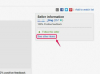Ein Notizbuch ist die Metapher für Microsoft OneNote, das die Konnektivität mit Outlook und Office hinzufügt.
Stellen Sie sich einen Ordner vor. Schieben Sie einige Trennwände auf die Ringe und betiteln Sie sie nach Belieben. Füllen Sie den Ordner mit Seiten, auf denen Notizen gemacht, Gedanken notiert, Audio- oder Videoaufnahmen aufgezeichnet, Dokumente angehängt, Aufgaben erstellt und E-Mails gespeichert werden können. Dies ist die Metapher für Microsoft Office OneNote 2010. Die meisten persönlichen Informationsmanagement-Software verwendet viele Informationen als Eingabe und speichert sie auf lineare Weise. Die Freiformfunktion von OneNote 2010 lässt sich leicht an spezifische Benutzeranforderungen anpassen.
Erstellen des Notizbuchs
Schritt 1
Öffnen Sie OneNote 2010. Klicken Sie auf die Registerkarte Datei, wählen Sie "Neu" und klicken Sie auf das Symbol, das den Speicherort des gewünschten Notebooks darstellt: Computer, SharePoint oder Netzwerk. Geben Sie den Namen des Notebooks in das Feld unter "2. Name:" und navigieren Sie dann zu dem Ordner, in dem das Notizbuch gespeichert wird. Das neue Notizbuch wird mit einem unbenannten neuen Abschnitt und einer unbenannten Seite geöffnet. Klicken Sie mit der rechten Maustaste auf die Registerkarte des Notizbuchs und wählen Sie "Eigenschaften". Wählen Sie eine Farbe für das Notizbuch, ändern Sie bei Bedarf den Anzeigenamen oder andere angezeigte Informationen.
Video des Tages
Schritt 2
Klicken Sie mit der rechten Maustaste auf die Trennregisterkarte "Neuer Abschnitt" und wählen Sie "Umbenennen". Geben Sie im angezeigten Feld den Namen für den Abschnitt ein. Klicken Sie mit der rechten Maustaste auf die Abschnittsregisterkarte und wählen Sie "Abschnittsfarbe", um sie bei Bedarf zu ändern. Erstellen Sie zusätzliche Unterteilungen, die als "Abschnitte" bekannt sind, indem Sie auf den kleinen grauen Starburst-Tab rechts neben dem zuletzt erstellten Abschnitt klicken. Klicken Sie mit der rechten Maustaste und benennen Sie neue Abschnitte um.
Schritt 3
Geben Sie den Seitennamen in die gepunktete Linie ein, die ein abgerundetes Rechteck am oberen Rand jeder neu erstellten Seite umgibt. Es ist nicht notwendig, Inhalte auf einer Seite zu platzieren. Erstellen Sie zusätzliche Seiten mit derselben Vorlage wie die vorhandene Seite, indem Sie auf das Symbol "Neue Seite" oben links in der Trennlinie klicken.
Schritt 4
Erstellen Sie neue Seiten aus Vorlagen, indem Sie auf das schwarze Abwärtsdreieck rechts neben dem Symbol "Neue Seite" klicken und auswählen "Seitenvorlagen." Es öffnet sich ein Aufgabenbereich mit einer großen Auswahl an Vorlagen oder Zugriff auf einen Assistenten zum Erstellen neuer Vorlagen. Sie können die mitgelieferten Vorlagen an spezielle Anforderungen anpassen und sie dann unter einem neuen Namen speichern: Die Wenn Sie das nächste Mal das Abwärts-Dreieck auswählen, werden die zuletzt verwendeten Vorlagen in der Dropdown-Liste angezeigt aufführen.
Eingabe von Informationen
Schritt 1
Platzieren Sie den Cursor an einer beliebigen Position auf einer neuen oder bestehenden Seite. Beginnen Sie mit der Eingabe von Daten und ein Daten-"Container" wird angezeigt, um die Arbeit aufzuzeichnen. Wenn Sie einen Tablet- oder Touchscreen-Computer verwenden, platziert OneNote handgeschriebenes oder gezeichnetes Material in einem Container. Wenn das Tablet oder der Multi-Touchscreen druckempfindlich ist, erhöht OneNote die Breite oder Dichte der Stiftstriche, um den Druck widerzuspiegeln. Jede Seite kann mehrere Container enthalten. Container können sich überlappen, nach vorne oder hinten angeordnet und an eine beliebige Stelle auf einer Seite verschoben werden.
Schritt 2
Greifen Sie über die Registerkarte "Start" auf Tabellen, Aufzählungslisten, Nummernlisten und Textstile zu. Dies ermöglicht die grundlegende Formatierung von Notizen innerhalb der OneNote-Seite.
Schritt 3
Fügen Sie Bilder, "Smart Art" und Hyperlinks aus der Registerkarte "Einfügen" ein. Fügen Sie "Ausdrucke" aus Word-, Excel- und PowerPoint-Dokumenten mit dem Befehl "Datei Ausdruck" aus der Gruppe "Dateien" auf der Registerkarte "Einfügen" ein. Dieselbe Gruppe ermöglicht das Anhängen von Dateien und das Scannen direkt auf der Seite sowie Audio und Video.
Schritt 4
Senden Sie Webseiten, E-Mails, Outlook-Aufgaben und -Termine als neue Seiten an OneNote, indem Sie auf "Senden" klicken Zu OneNote-Schaltfläche auf der Registerkarte "Startseite" in Outlook und der Dropdown-Liste "Extras" im Internet Forscher.
Schritt 5
Fügen Sie Verknüpfungen zu Dokumenten, Dateien und Programmen ein, indem Sie die Symbole per Drag & Drop aus dem Windows Explorer oder dem Desktop ziehen.
Spitze
Datencontainer sind im Wesentlichen "schwebende" Tabellenzellen, die nicht an die Seite gebunden sind. Der Container kann beliebige Quelldaten "enthalten", einschließlich Bilder, E-Mail, Aufgaben, Webseiten und Touchscreen-Dateneingabe.
Notizbücher können für die Netzwerk- und Arbeitsgruppennutzung mit SharePoint synchronisiert werden. Notebooks können mit dem Cloud-Speicher synchronisiert werden, um von jedem Computer mit Internetzugriff darauf zuzugreifen.